excel文档怎么换行 EXCEL单元格内如何实现自动换行
更新时间:2023-12-21 08:53:57作者:xiaoliu
在日常工作中,我们经常会使用Excel软件进行数据处理和整理,而在Excel单元格中,我们有时需要输入较长的内容,但是单元格的宽度是有限的,这就导致了文字的显示不完整。为了解决这个问题,Excel提供了自动换行的功能。通过设置单元格的自动换行属性,我们可以使得超出单元格宽度的文字自动换行到下一行,从而完整地显示所有内容。这不仅方便了我们的数据输入和查看,还提高了工作效率。接下来让我们一起来看看Excel单元格内如何实现自动换行的方法吧。
步骤如下:
1.手动换行:
将光标定格在需要换行的地方,然后按键盘上的Alt+Enter回车键。
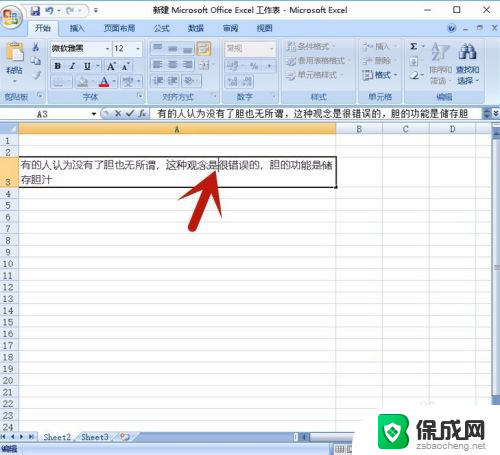
2.换行就成功了。在输入文字时,可先换行,再输入文字。
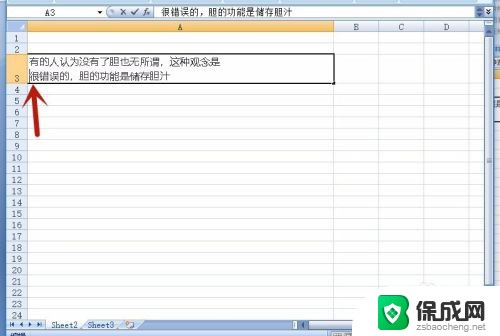
3.自动换行:
选择需换行的单元格,右击鼠标,弹出选项,选择”设置单元格格式“。
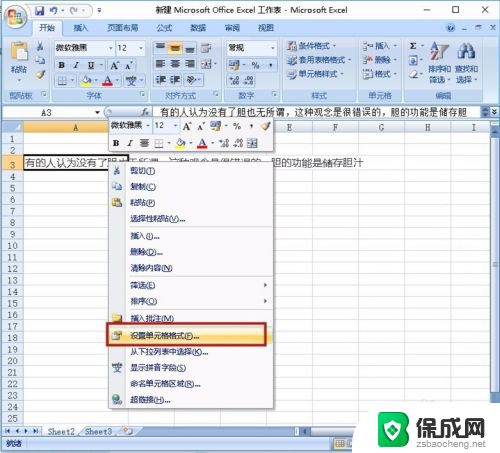
4.系统弹出”设置单元格格式“的选项,选择”对齐“。
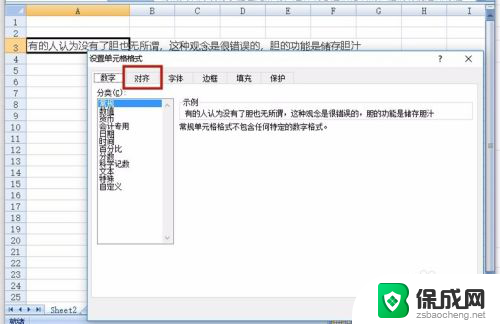
5.在”对齐“选项中,勾选”自动换行“前面的选项。
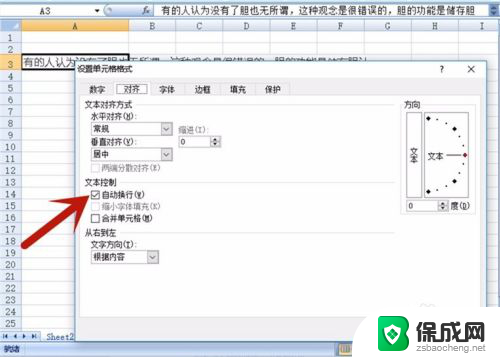
6.系统则自动换行成功,且列宽不变。

以上就是如何在Excel文档中换行的全部内容,如果遇到这种情况,你可以按照以上操作进行解决,非常简单快速,一步到位。
excel文档怎么换行 EXCEL单元格内如何实现自动换行相关教程
-
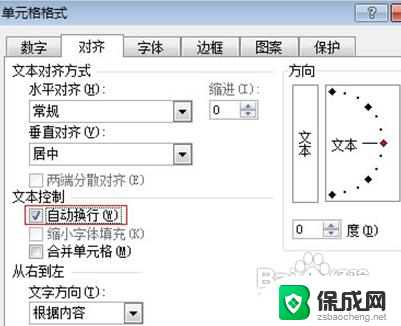 excel表格中怎么自动换行 Excel表格如何设置自动换行
excel表格中怎么自动换行 Excel表格如何设置自动换行2023-12-14
-
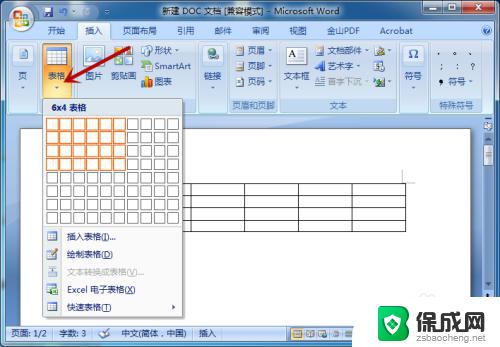 word单元格自动换行怎么设置 Word文档表格单元格自动换行设置方法
word单元格自动换行怎么设置 Word文档表格单元格自动换行设置方法2024-01-20
-
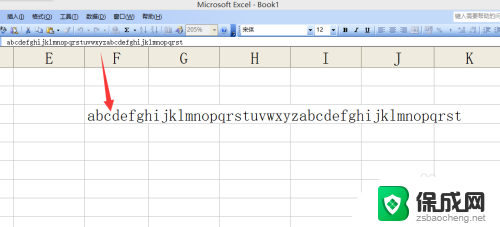 excel表格一个格子里的文字怎么换行 EXCEL同一单元格内另起一行
excel表格一个格子里的文字怎么换行 EXCEL同一单元格内另起一行2024-08-22
-
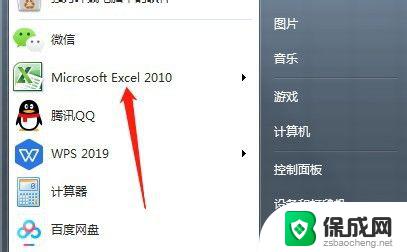 excel表格中怎么强制换行 Excel表格如何换行
excel表格中怎么强制换行 Excel表格如何换行2023-10-22
-
 excel表格怎么换背景颜色 Excel如何设置单元格背景颜色
excel表格怎么换背景颜色 Excel如何设置单元格背景颜色2024-02-05
-
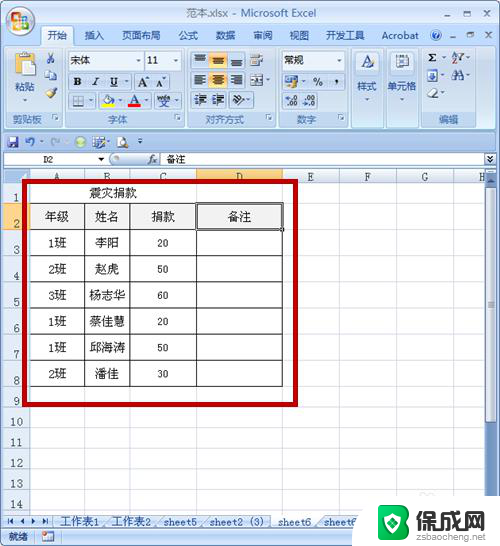 excel批量替换指定内容 Excel如何进行批量替换多对多
excel批量替换指定内容 Excel如何进行批量替换多对多2024-03-21
电脑教程推荐
- 1 win笔记本电脑连接不上任何网络 笔记本电脑无线网连接失败怎么修复
- 2 windows桌面布局改变 电脑桌面分辨率调整偏移
- 3 windows怎么点一下就打开软件 怎么用键盘启动软件
- 4 如何查看windows ip 笔记本怎么查自己的ip地址
- 5 windows电脑开不了机黑屏 电脑黑屏开不了机怎么解决
- 6 windows批量重命名文件规则 电脑如何批量重命名多个文件
- 7 机械师笔记本bios设置中文 BIOS中文显示设置教程
- 8 联想电脑蓝牙鼠标怎么连接电脑 联想无线鼠标连接电脑步骤
- 9 win 10 桌面消失 电脑桌面空白怎么办
- 10 tws1经典版耳机如何重新配对 tws1耳机无法重新配对